ستوضح هذه الكتابة الحلول لإصلاح خطأ تحديث Windows الذي تمت مناقشته.
كيفية إصلاح / حل خطأ التحديث 0x800703F1 في نظام التشغيل Windows 10؟
لإصلاح / حل خطأ تحديث Windows 10 0x800703F1 ، جرب الحلول التالية:
- تعطيل مكافحة الفيروسات
- دحر السائقين
- تحديث برامج التشغيل
- تحقق من وجود ملفات تالفة
- مستكشف أخطاء Windows Update ومصلحها
- أعد تشغيل مكونات Windows Update
الطريقة الأولى: تعطيل مكافحة الفيروسات
قد تمنع برامج مكافحة الفيروسات في نظامك تشغيل بعض الخدمات وقد تكون قد أخطأت في اعتبارها برامج ضارة أو حصان طروادة. ربما تم عزل بعض الملفات المهمة أو حذفها بواسطة برنامج مكافحة الفيروسات. لذلك ، المضي قدمًا نحو تعطيل برنامج مكافحة الفيروسات على نظامك.
الخطوة 1: افتح تطبيق الإعدادات
اضغط على ' نظام التشغيل Windows + I 'على لوحة المفاتيح لفتح تطبيق الإعدادات:
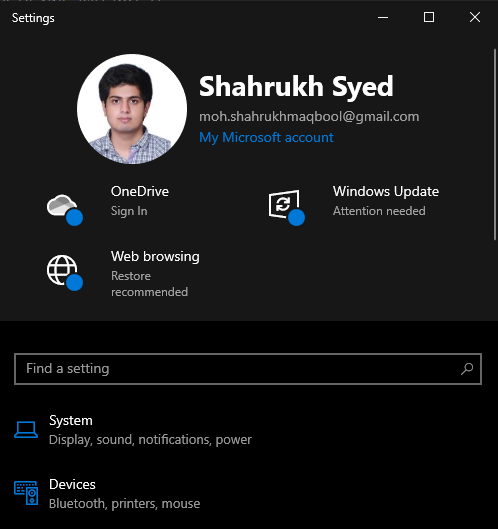
الخطوة 2: انتقل إلى 'التحديث والأمان'
حدد ' التحديث والأمان ' فئة:
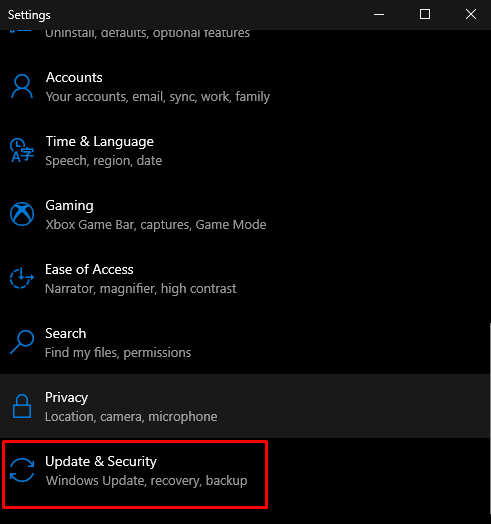
الخطوة 3: انتقل إلى أمن Windows
اضغط على ' أمن Windows ' خيار:
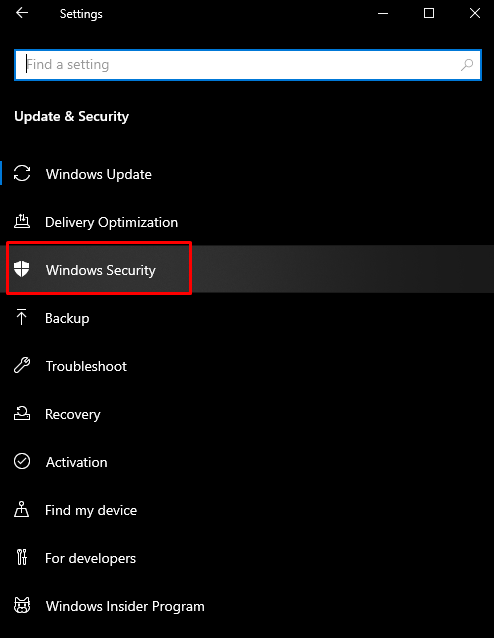
الخطوة 4: عرض الحماية من الفيروسات والتهديدات
اضغط على ' الحماية من الفيروسات والتهديدات 'لفتح' أمن Windows ' شاشة:
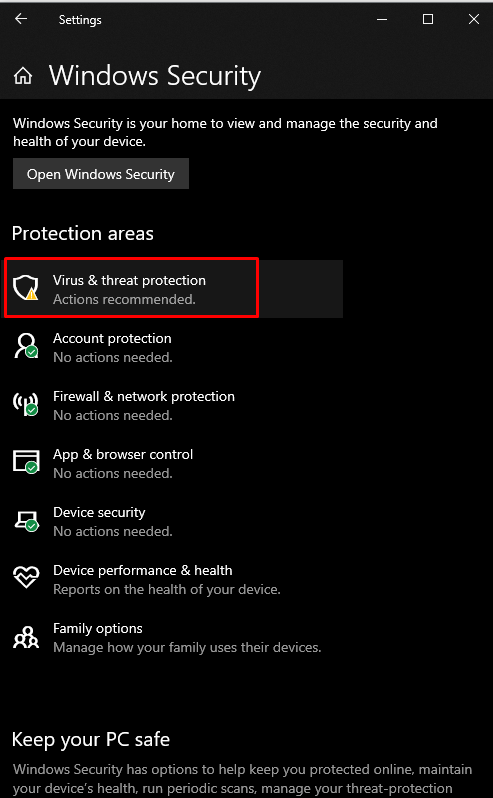
الخطوة 5: تكوين إعدادات الحماية من الفيروسات والتهديدات
تحت عنوان ' إعدادات الحماية من الفيروسات والمخاطر '، ضرب ' إدارة الإعدادات ' خيار:
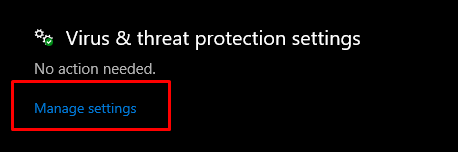
الخطوة 6: قم بإيقاف تشغيل ميزة الحماية في الوقت الحقيقي
تحت عنوان ' الحماية في الوقت الحقيقي '، هناك زر تبديل تحتاج إلى إيقاف تشغيله:
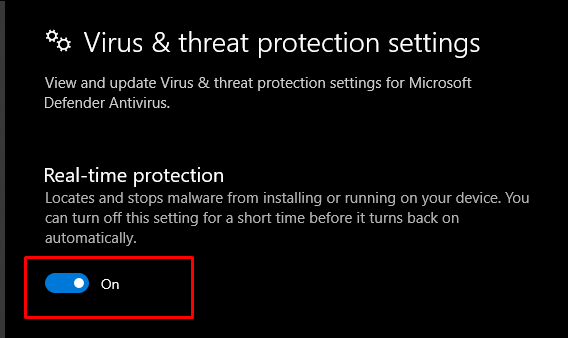
الطريقة 2: استرجاع برامج التشغيل
من حين لآخر ، يتسبب التحديث الجديد في حدوث مشكلات قد تكون غير متوافقة أو تالفة مع جهازك أو جهازك الحالي. ومع ذلك ، يمكنك تجربة الإرشادات الموضحة أدناه للعودة إلى الإصدار السابق من برامج التشغيل.
الخطوة 1: افتح إدارة الأجهزة
أولاً ، افتح مربع التشغيل بالضغط على زر ' نظام التشغيل Windows + R. 'مفاتيح. يكتب ' devmgmt.msc 'لفتح إدارة الأجهزة:
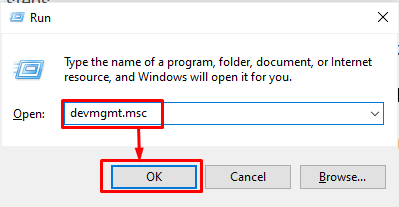
الخطوة 2: اذهب إلى الخصائص
اختر الجهاز الذي يسبب المشكلة وانقر بزر الماوس الأيمن فوقه. ثم ، من القائمة المنسدلة ، اختر ' ملكيات ':
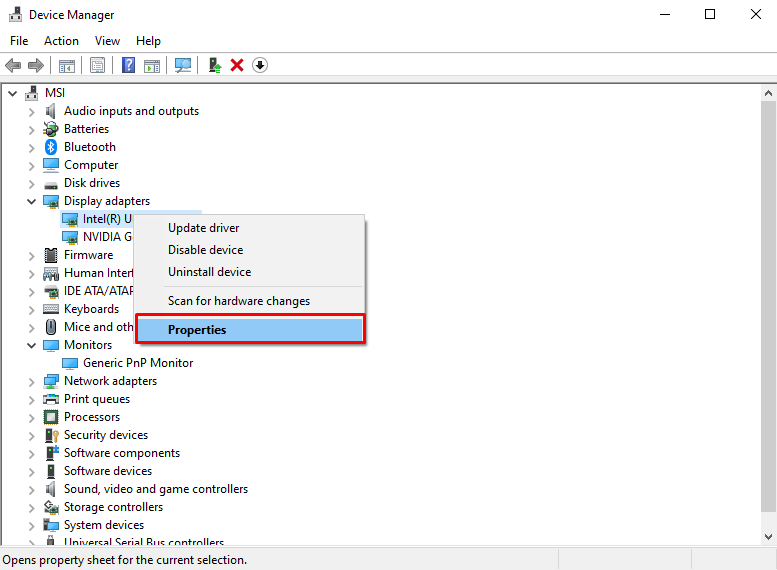
الخطوة 3: انتقل إلى علامة التبويب Driver
إعادة التوجيه إلى ' سائق ' فاتورة غير مدفوعة:
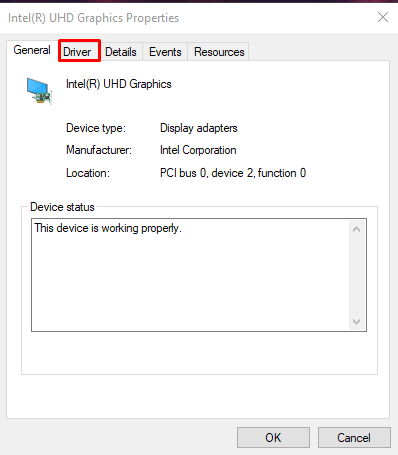
الخطوة 4: استرجاع برنامج التشغيل
ضرب ' استرجاع سائق 'للرجوع إلى الإصدار السابق المثبت من برنامج التشغيل:
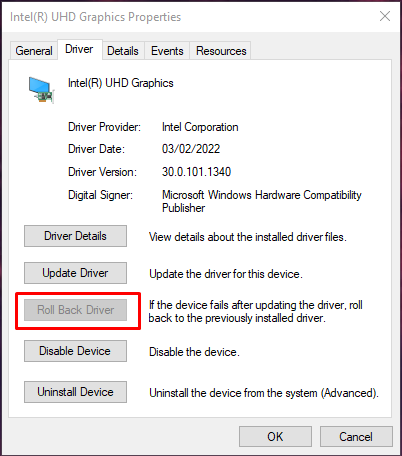
أعد تشغيل النظام وتأكد من إصلاح مشكلتك.
الطريقة الثالثة: تحديث برامج التشغيل
قد يعرف المستخدمون هذا الخطأ / المشكلة ويصدرون تحديثًا جديدًا يعمل على حل هذه المشكلة. لذلك ، اتبع الخطوات المتوفرة لتحديث برامج تشغيل الجهاز.
الخطوة 1: حدد تحديث برنامج التشغيل
أولاً ، افتح إدارة الأجهزة ، وحدد الجهاز الذي تريد تحديث البرنامج وانقر فوقه بزر الماوس الأيمن. الآن ، حدد ' تحديث السائق ' خيار:
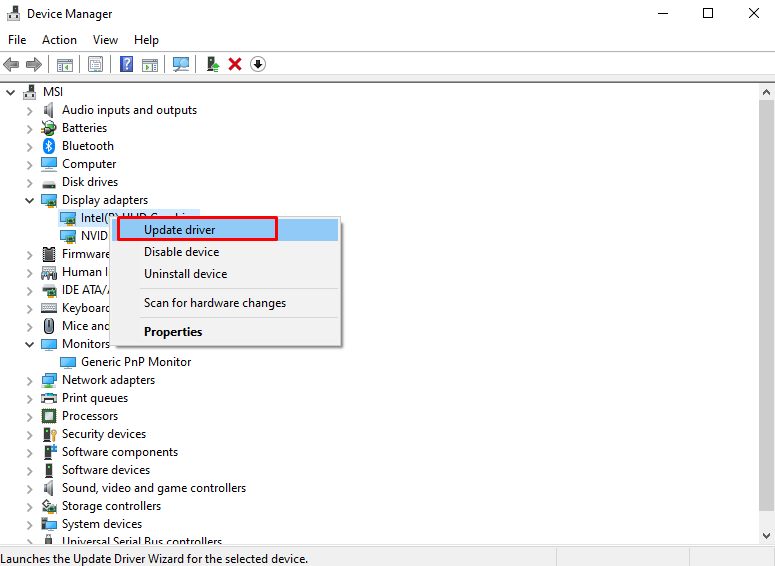
الخطوة 2: حدد اختيارك لتثبيت برنامج التشغيل
يختار ' ابحث تلقائيًا عن السائقين 'من النافذة المنبثقة التي تظهر:
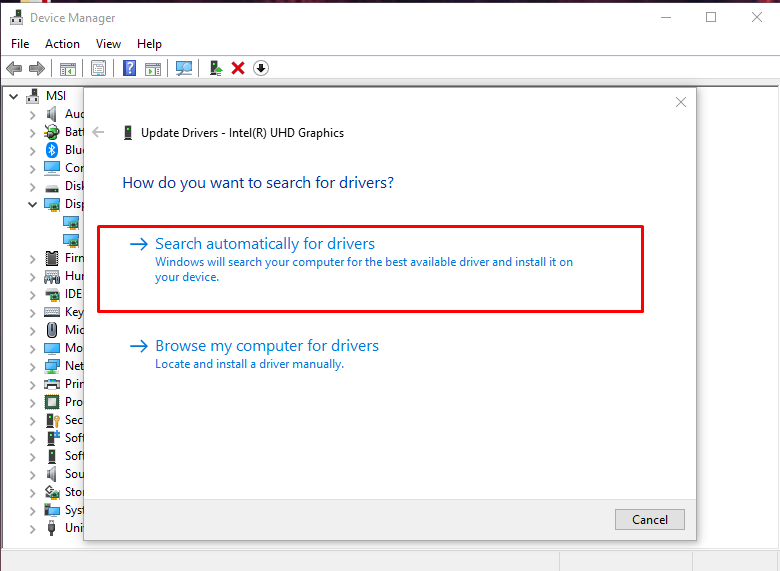
تحقق مما إذا كانت مشكلتك لا تزال هنا بعد إعادة تشغيل النظام.
الطريقة الرابعة: التحقق من الملفات التالفة
يمكن أن تتلف الملفات إذا حدث شيء ما أثناء إجراء عملية القراءة والكتابة. قد يحتوي نظامك على ملفات تالفة تؤدي إلى تشغيل ' خطأ تحديث Windows 10 0x800703F1 '. ومع ذلك ، يمكنك التحقق من وجود ملفات تالفة باتباع الخطوات أدناه.
الخطوة 1: قم بتشغيل موجه الأوامر
اضغط على ' شبابيك '، اكتب' كمد ' و اضغط ' CTRL + SHIFT + ENTER 'لتشغيل موجه الأوامر بامتيازات إدارية:

الخطوة 2: قم بتشغيل أداة SFC
الآن ، لتحديد موقع الملفات التالفة وإصلاحها ، قم بتشغيل فحص مدقق ملفات النظام:
> sfc / إفحص الآن 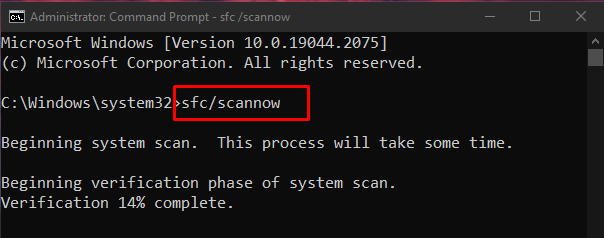
إذا كانت المشكلة موجودة بعد إعادة التشغيل ، فانتقل إلى الخطوة التالية.
الخطوة 3: قم بتشغيل أداة DISM
يمكنك أيضًا استعادة صحة صورة النظام بمساعدة الأداة المساعدة 'تفكيك':
> DISM.exe / متصل / تنظيف الصورة / استعادة الصحة 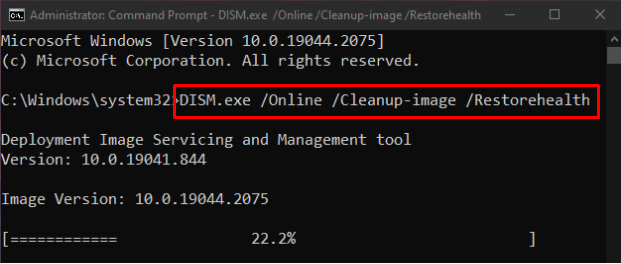
الطريقة الخامسة: مستكشف أخطاء Windows Update ومصلحها
استكشاف الأخطاء وإصلاحها هو أداة مساعدة أساسية يوفرها Microsoft Windows. وبشكل أكثر تحديدًا ، يمكنك تشغيل مستكشف أخطاء Windows Update ومصلحها لإصلاح أي مشاكل تمنع Windows من التحديث باتباع الخطوات أدناه.
الخطوة 1: انتقل إلى التحديث والأمان
ابحث عن ' التحديث والأمان 'في تطبيق إعدادات النظام:
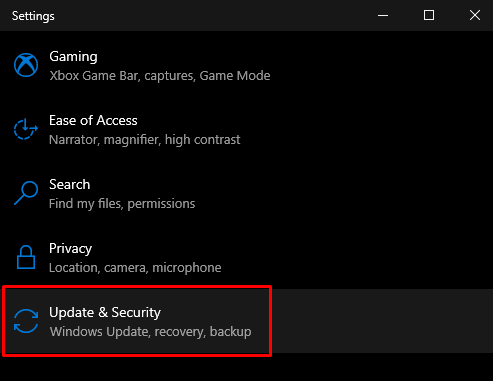
الخطوة 2: انقر فوق استكشاف الأخطاء وإصلاحها
انتقل إلى ' استكشاف الاخطاء ' شاشة:
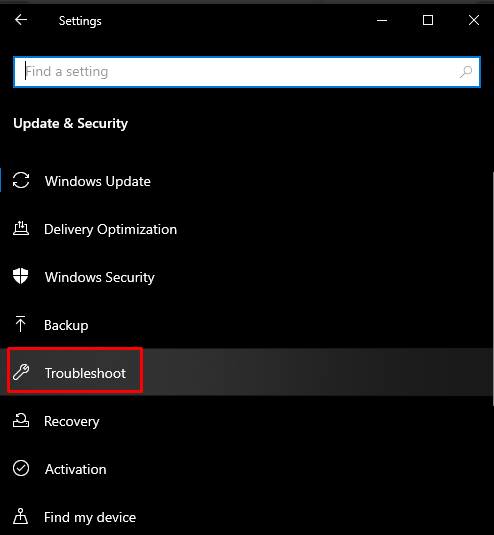
الخطوة 3: قم بتشغيل مستكشف الأخطاء ومصلحها
انقر فوق ' أدوات استكشاف الأخطاء وإصلاحها الإضافية ':
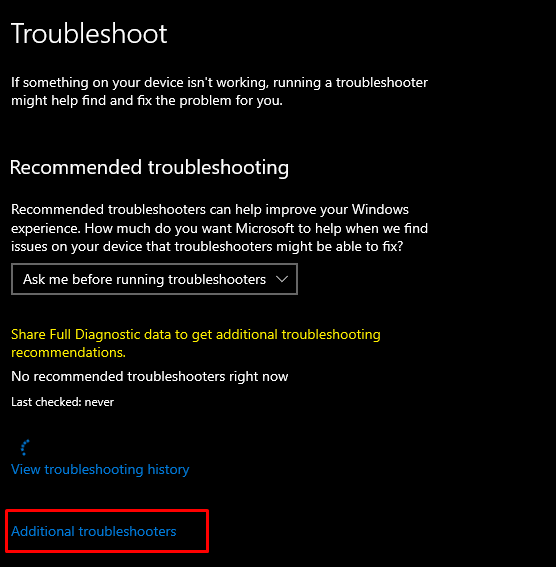
من ' انهض واجري '، اختر' تحديث ويندوز ' خيار:
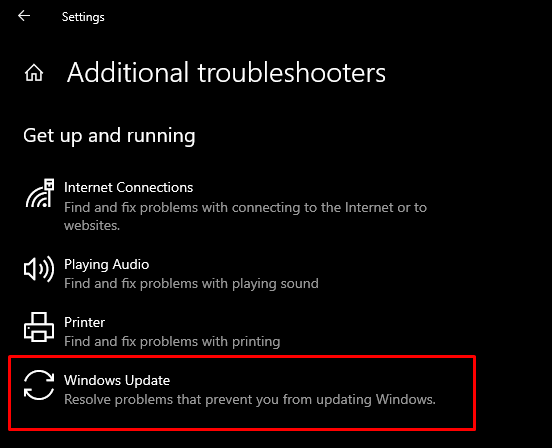
ثم حدد ' قم بتشغيل مستكشف الأخطاء ومصلحها ' خيار:

أعد تشغيل النظام لتطبيق التغييرات.
الطريقة السادسة: إعادة تشغيل مكونات Windows Update
يجري ' موجه الأمر 'بامتيازات إدارية كما تمت مناقشته سابقًا واكتب الأوامر المدرجة أدناه في سطر الأوامر:
> توقف صافي wuauserv> صافي توقف cryptSvc
> بت توقف صافي
> صافي توقف msiserver
> ren C: WindowsSoftwareDistribution SoftwareDistribution.old
> ren C: WindowsSystem32catroot2 Catroot2.old
> بداية net wuauserv
> بدء صافي cryptSvc
> بتات البداية الصافية
> بداية net msiserver
هنا، ' wuauserv 'هي خدمة Windows Update ،' أجزاء 'مسؤول عن نقل البيانات ،' كريبتسفك 'هي خدمة تشفير ، و' msiserver 'يدير التطبيقات التي يتم توفيرها كحزمة تثبيت:
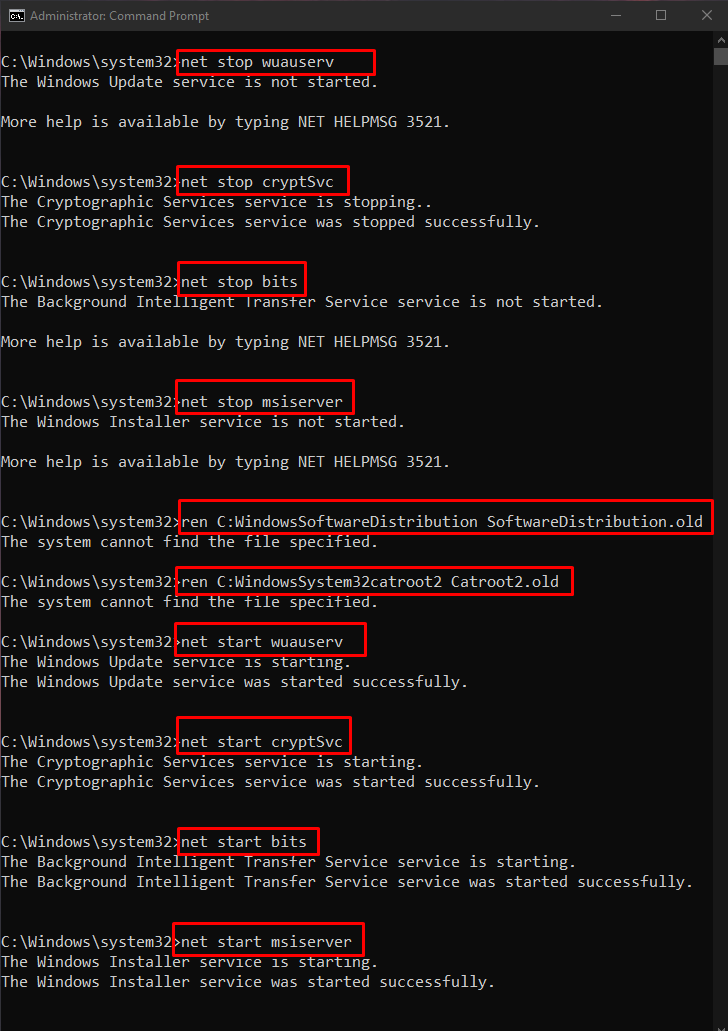
الآن ، أعد تشغيل النظام لتطبيق التغييرات
خاتمة
يمكن حل خطأ تحديث Windows 10 0x800703F1 باستخدام طرق متعددة. تتضمن هذه الطرق تعطيل برنامج مكافحة الفيروسات أو التراجع عن برامج التشغيل أو تحديث برامج التشغيل أو التحقق من الملفات التالفة أو تشغيل مستكشف أخطاء تحديث Windows ومصلحها. قدمت هذه المدونة حلولًا لإصلاح خطأ تحديث Windows 10 المذكور.